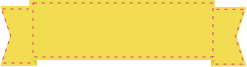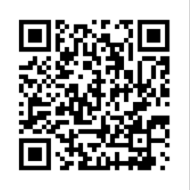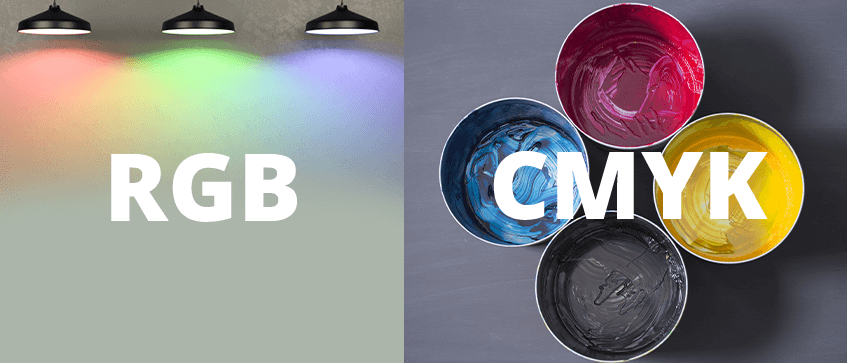
เมื่อคุณพิมพ์สติกเกอร์ คุณจะต้องเล่นกับสีสันของงานอาร์ตเวิร์กของคุณอย่างแน่นอน ไม่ว่าคุณจะใช้ซอฟต์แวร์ใด คุณจะพบกับ “โหมด” สีสองสามสีเพื่อปรับแต่งงานอาร์ตเวิร์กของคุณ โหมดสี RGB & CMYK จะถูกนำเสนอบ่อยกว่าหรือไม่ ที่ Hellosticker เราจะพูดถึงโหมดสี RGB และ CMYK และสอนวิธีการแปลงโหมดสีเหล่านี้ด้วยซอฟต์แวร์ของคุณ
ความหมายของ RGB / CMYK
RGB และ CMYK เป็นตัวย่อจริงๆ RGB มาจากสีของแสง (แดง เขียว น้ำเงิน) ในขณะที่ CMYK มาจากสีของหมึก (ฟ้า, ม่วงแดง, เหลือง, ดำ) โหมดสีเหล่านี้เป็นการผสมสีที่แตกต่างกันซึ่งสามารถนำไปใช้ในสถานการณ์ต่างๆได้
ความแตกต่างระหว่าง RGB และ CMYK
RGB สร้างขึ้นจากสีของแสงดังนั้นจึงเป็นส่วนใหญ่สำหรับงานศิลปะดิจิทัล เช่น โฆษณาบนโซเชียลมีเดีย แอพ วิดีโอ รายการทีวี ฯลฯ สีโหมดนี้สื่อถึงสีสันสดใสบนภาพหน้าจอ
ที่ Hellostickerโดยทั่วไปแล้วการพิมพ์สติกเกอร์และกระบวนการของเราใช้ CMYK อย่างที่บอกไปก่อนหน้านี้ โหมดนี้สร้างขึ้นจากการผสมสีหมึก 4 แบบเพื่อสร้างสีอื่นๆ โดยไม่ว่าคุณจะพิมพ์ด้วย สติกเกอร์กระดาษ, สติกเกอร์คราฟท์ หรือ สติกเกอร์รับประกันครื่องพิมพ์ต้องใช้โหมดสี CMYK ในการพิมพ์ (นอกจากนี้เรายังใช้สีพิเศษในการพิมพ์สติกเกอร์ซึ่งอยู่ถัดไปในอีกหัวข้อหนึ่ง โปรดอ่านข้อมูลเพิ่มเติมในบทความนี้
หากคุณสังเกตดีๆสี CMYK จะเข้มกว่าและซีดกว่าเมื่อเทียบกับสี RGB เนื่องจากสี CMYK ไม่ได้เกิดจากแสงส่งผลให้ CMYK สร้างช่วงสีที่แตกต่างกันเนื่องจากสีที่คุณเห็นบนหน้าจอทีวีและคอมพิวเตอร์ไม่สามารถจำลองด้วยหมึกได้
ดังนั้นเมื่อใดก็ตามที่คุณเลือกโหมดสีสำหรับพิมพ์สติกเกอร์ของคุณ เราขอแนะนำให้คุณใช้โหมดสี CMYK เพื่อหลีกเลี่ยงปัญหาการพิมพ์ หากงานพิมพ์ของคุณอยู่ในโหมด RGB ไม่ต้องกังวลไปเพราะคุณยังสามารถแปลงเป็น CMYKได้!
**หมายเหตุ: ระหว่างการแปลงสีจะเกิดการเปลี่ยนแปลง
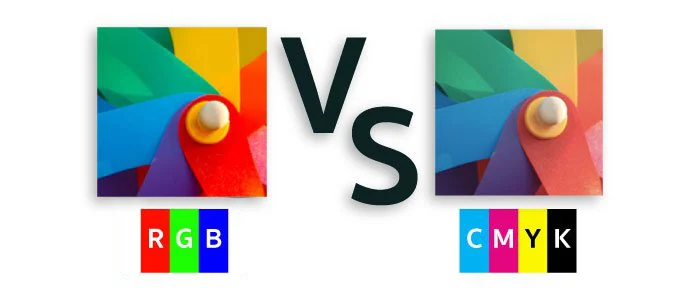
คำแนะนำในการแปลง RGB เป็น CMYK
สำหรับเราการแปลงสามารถทำได้ง่ายในซอฟต์แวร์กราฟิกส่วนใหญ่ เช่น โปรแกรม Adobe Illustrator และโปรแกรม Adobe Photoshop สามารถใช้การแปลงได้ด้วยการคลิกเพียงไม่กี่ครั้ง ซึ่งวิธีต่อไปนี้จะยกลำดับขั้นตอนและคำแนะนำง่ายๆในโปรแกรมเหล่านี้เกี่ยวกับวิธีแปลงสี RGB เป็น CMYK สำหรับงานพิมพ์ :)
วิธี A: การใช้โปรแกรม Adobe Illustrator
1. เปิดไฟล์ด้วยโปรแกรม Illustrator
หากคุณเปิดโปรแกรม illustrator ขึ้นมาจะมีแท็บดังรูปด้านล่าง แถบนี้จะแสดงโหมดสีที่คุณใช้อยู่ในปัจจุบันเป็น “(RGB/GPU Preview)” หากแท็บ / แถบแสดง “(CMYK/GPU Preview)” คุณไม่จำเป็นต้องทำการแปลงเพราะภาพของคุณอยู่ในโหมด CMYK แล้ว
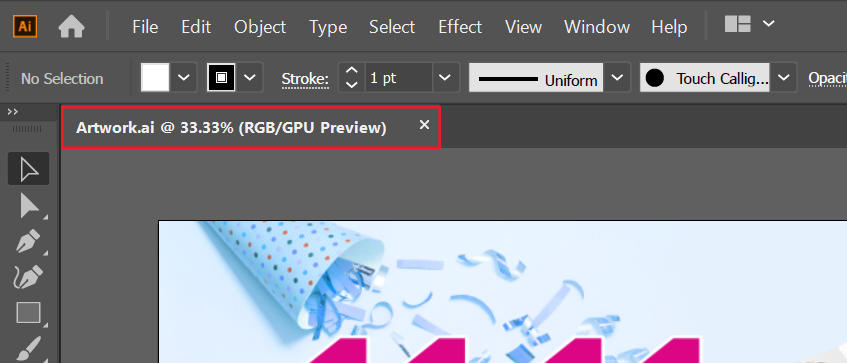
2. คลิกที่ “โหมดสีของเอกสาร”
คุณสามารถเข้าถึงโหมดนี้ผ่านแท็บ "ไฟล์" ที่มุมซ้ายบน คุณจะเห็นเครื่องหมายถูกที่ “สี RGB” ตามที่แสดงในภาพ เปลี่ยนโหมดสีโดยคลิกที่ “สี CMYK” (ไฟล์>โหมดสีเอกสาร>สี CMYK)
Color”. (File>Document Color Mode>CMYK Color)
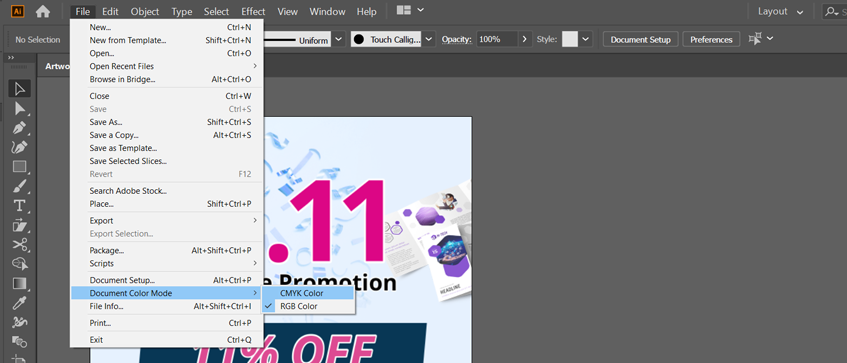
3. ไฟล์ของคุณอยู่ใน CMYK แล้ว
หลังจากขั้นตอนก่อนหน้านี้แถบจะแสดง “(CMYK/GPU Preview)” จากนั้นคุณสามารถบันทึกไฟล์เป็นไฟล์ PDF ได้“(CMYK/GPU Preview)”. You can then save the file in PDF.
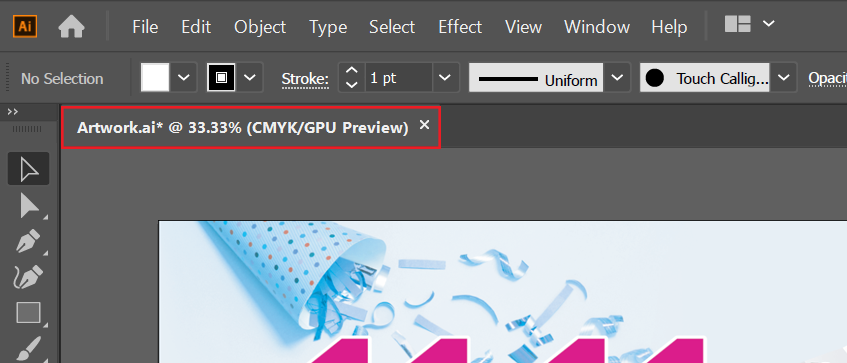
วิธี B: การใช้โปรแกรม Adobe Photoshop
1. เปิดไฟล์ของคุณด้วยโปรแกรม Photoshop
หลังจากเปิดไฟล์ด้วยโปรแกรมแล้วจะมี tab ดังรูปด้านล่าง (RGB/8) หากแถบแสดง (CMYK/8) แทนแสดงว่าไฟล์ของคุณอยู่ใน CMYK แล้วคุณจึงไม่ต้องสนใจขั้นตอนเหล่านี้
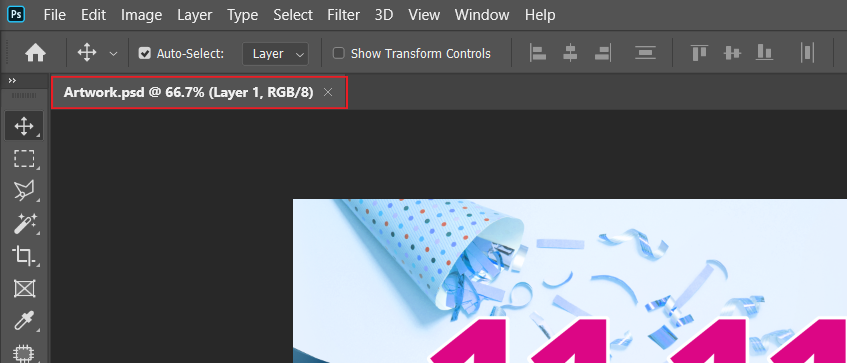
2. ปรับโหมดสีของภาพ
ไปที่ "โหมด" ที่แท็บ "รูปภาพ" ที่มุมด้านบนจะมีเครื่องหมายถูกที่ “RGB Color” ดังแสดงในภาพด้านล่าง เปลี่ยนโหมดสีโดยคลิกที่ “สี CMYK”(รูปภาพ>โหมด>สี CMYK) หน้าต่างจะปรากฏขึ้น (ซึ่งเป็นคำเตือนด้านเทคนิคแต่ไม่มีอะไรต้องกังวล) คลิก "ตกลง" เพื่อดำเนินการต่อได้เลย
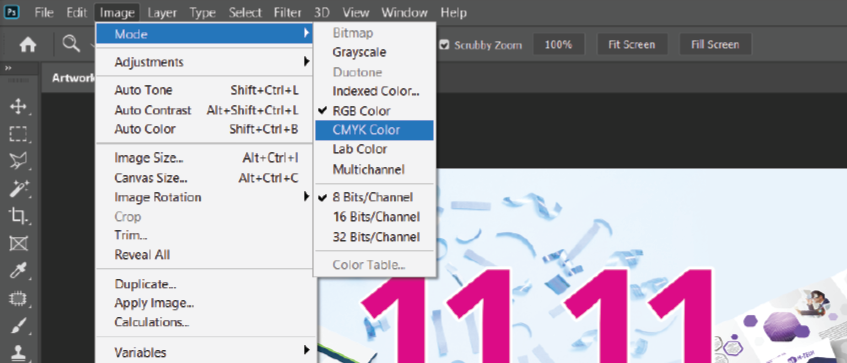
3. ไฟล์ของคุณอยู่ในCMYKแล้ว
สุดท้ายแถบที่แสดงในภาพด้านล่างคือ “(CMYK/8)” คุณสามารถดำเนินการบันทึกไฟล์ของคุณในรูปแบบไฟล์ PDF ได้
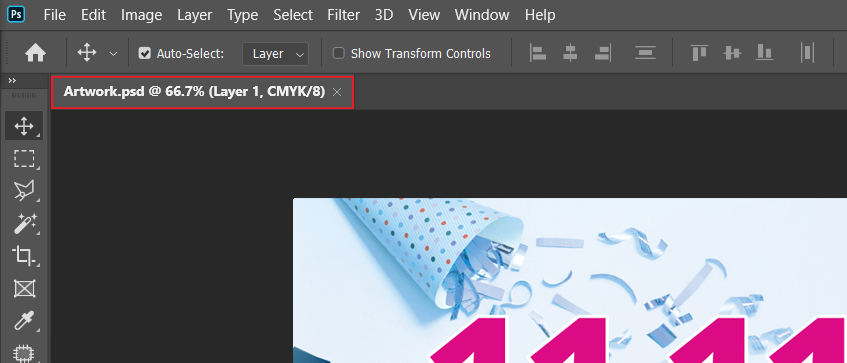
สรุป
ยินดีด้วย!ตอนนี้คุณได้เรียนรู้วิธีแปลงไฟล์สติกเกอร์จากโหมดสี RGB เป็น CMYK แล้ว ยิ่งคุณรู้เกี่ยวกับโหมดสีเหล่านี้มากเท่าไหร่คุณก็จะสามารถคาดการณ์ผลงานพิมพ์ได้ดียิ่งขึ้นเท่านั้น ตอนนี้คุณเข้าใกล้การเป็นผู้เชี่ยวชาญด้านการพิมพ์สติกเกอร์แล้ว ;) มาดู เว็บไซต์ของเราและเริ่มพิมพ์สติกเกอร์สุดเจ๋งกันเถอะ!
 Thai / ไทย
Thai / ไทย  English / อังกฤษ
English / อังกฤษ